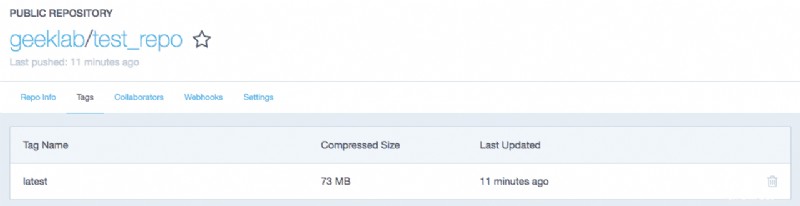La publicación analiza cómo compilar y enviar imágenes de la ventana acoplable en el sistema de la ventana acoplable local al repositorio del concentrador de la ventana acoplable. A los efectos de esta publicación, extraeremos una imagen de CentOS del Repositorio público en Docker hub. Luego ejecutaremos un contenedor usando esta imagen y agregaremos un nuevo archivo al contenedor. Este nuevo contenedor se enviará al centro de Docker como una nueva imagen de Docker.
Creación de una imagen de Docker
1. Obtenga la última versión de la imagen de CentOS desde Docker Hub.
# docker pull centos Using default tag: latest latest: Pulling from library/centos Digest: sha256:4565fe2dd7f4770e825d4bd9c761a81b26e49cc9e3c9631c58cfc3188be9505a Status: Image is up to date for centos:latest
# docker images REPOSITORY TAG IMAGE ID CREATED SIZE centos latest d123f4e55e12 2 weeks ago 197MB
2. Una vez descargada la imagen de CentOS, ejecutaremos el contenedor docker basado en esta imagen con el nombre "centos_test".
# docker run -it --name="centos_test" centos:latest /bin/bash [root@e121d03b20dc /]#
3. Ahora vamos a crear un nuevo directorio en el contenedor "test_dir" con un archivo como "test_file". También agregue texto aleatorio en el archivo de prueba.
[root@e121d03b20dc /]# mkdir test_dir [root@e121d03b20dc /]# cd test_dir [root@e121d03b20dc test_dir]# echo "This is a sample text" > test_file [root@e121d03b20dc test_dir]# cat test_file This is a sample text [root@e121d03b20dc test_dir]# ls -lrt total 4 -rw-r--r--. 1 root root 22 Nov 19 16:12 test_file
4. El siguiente paso es construir la nueva imagen con el comando docker commit usando el contenedor docker recién creado. El comando 'docker commit' se ejecuta desde el host de la ventana acoplable y no desde el contenedor de la ventana acoplable en sí.
# docker commit -m="This a test image" centos_test geeklab/test_repo sha256:8a34a37712626012e995e3b02e2179bd38fb646cfc9ceaa30b15a4774d198f67
Aquí,
-m=”Esta es una imagen de prueba” :es un mensaje de confirmación.
centos_test :Nombre del contenedor a partir del cual está creando la imagen.
geeklab/test_repo :nombre del repositorio de Docker Hub donde desea insertar la imagen. Esta es la etiqueta que se le asignará a la nueva imagen creada.
5. Después de ejecutar el comando anterior, verá la nueva imagen "centos_image" en la lista de imágenes acoplables disponibles localmente en el sistema.
# docker images REPOSITORY TAG IMAGE ID CREATED SIZE geeklab/test_repo latest 8a34a3771262 About a minute ago 197MB centos latest d123f4e55e12 2 weeks ago 197MB
Enviar la imagen de la ventana acoplable al repositorio del concentrador de la ventana acoplable
1. El siguiente paso es iniciar sesión en el repositorio de docker hub al que desea enviar la imagen.
# docker login Login with your Docker ID to push and pull images from Docker Hub. If you don't have a Docker ID, head over to https://hub.docker.com to create one. Username: geeklab Password: Login Succeeded
2. Ahora puede enviar la imagen al repositorio de docker hub.
# docker push geeklab/test_repo The push refers to a repository [docker.io/geeklab/test_repo] 3dbbbdcf3ef9: Pushed cf516324493c: Pushed latest: digest: sha256:c542e22fe3f29f809226d72b6c6d8efd0bec46c2924d66ad8fbb5612972740fe size: 736
3. Ahora, iniciaremos sesión en Docker Hub y verificaremos la imagen en Repositorios.